arXivへの論文投稿の仕方
arXivに論文を投稿するための手順です。基本的には、arXivにpdfファイルをそのままアップロードすることはできません(やろうとすると怒られる)。よって、原稿のtexファイル(とあれば図など)をarXivにアップロードし、arXiv上でコンパイルたものを投稿するという手順が必要です。① 原稿のtexファイル、figure、スタイルファイルなどを入れたフォルダを作る
原稿を書くときに階層分けしている人(\includegraphics{figure/----.pdf}とかしている人)でも、そのまま放り込んで大丈夫です。最低限必要なファイルは
・bblファイル:filename.bbl
・texファイル:filename.tex
・bibファイル:filenameNotes.bib => これを入れなくてもarXiv上でのコンパイルは成功しますが、レファレンスが入らず全て?になってしまいます。
・図:figurename.pdfとか
です。
念のため、論文をかいたtexファイルがフォルダ内でコンパイルできるかを確認すると良いと思います。何か足りないファイルがあった場合はコンパイル時にエラーが出るので確認できます。
作業ファイルとpdfファイルは必要ないので、入れない(コンパイルで生成されたら消す)方が良いです。一応入れてもarXivにあげるときに消去されるので問題ないですが、アップロードに無駄な時間がかかることになります。
② ①のフォルダを圧縮する
圧縮して.zipにします。③ arXivにログインする
arXivにログインします。アカウントがない場合は作成します。arXivのページの右上らへんの「Log in」からログインして、「Your arXiv.org account: 自分のアカウント名」のページに行きます。④ 「START NEW SUBMISSION」を押す
灰色で塗られているところに「START NEW SUBMISSION」があります。⑤ 色々チェックしたり入力したりする
「Authorship」の欄は、自分が著者なら「I an author」にします。「License Statement」の欄は「arXiv.org....」のやつで良いと思います。色々あって違いはよくわからないのですが、「arXiv.org....」にしておいて困ったことはないので、これで良いと思います。
「Archive and Subject Class」は自分がいつもみているものを入れます(基本的にはそれで良いと思いますが、詳しくは共著者の人と相談した方が良い場合もあるかもしれません)。私なら「hep-ph」か「nucl-th」です。投稿された論文は、ここで指定したarXivのページに表示されます。複数指定したい場合(cross listsに入れたい場合)は、後の方のステップで付け足せます。
⑥ ②で作成したファイルをアップロードする
ファイルを展開するのにちょっと時間がかかります。pdfファイルとか余計なファイルが入っていたら、ここで自動的に消去されます。⑦ ⑥でアップされたファイルがarXiv上でちゃんとコンパイルされているかを確認する
arXivが勝手にファイルをコンパイルしてくれるので、「preview your paper」できちんとコンパイルされているかを必ず確認します。この時に、いつもの癖(?)で「preview your paper」の先のページを閲覧した後、ブラウザのバツボタンを押してしまうとarXivのページ自体を閉じてしまうので注意が必要です。そのような事故を防ぐために、「preview your paper」は別ウィンドウで開く方が良いかもしれません。ここで論文が思った通りにコンパイルされているかを確認するのですが、図の位置がいつもと違ったり、前後左右の余白がおかしくなったりする場合があります。この場合の対処法は後述します(このページの最後を見てください)。⑧ Meta dataを入力
論文のタイトルや著者、アブストなどを入力します。texファイルのソースをそのままコピーすると良いと思います。基本的にはtexコマンドも正しく反映されるので、math環境で入力した記号なども反映されます。「Report Number」は所属機関に番号が割り振られていたら入力するらしいです。都立大にはありません。
「Journal Ref」と「DOI」は投稿した論文がacceptされ、掲載雑誌が決定したら入力します。
その下の2つの欄は自分で投稿する分には使わないみたいです。
⑨ 「Preview」で確認する
「Preview」で自分の論文が思った通りにアップロードされているかを最終確認します。⑤で指定したページ以外に掲載したい場合(cross listsに追加してほしい場合)はここで指定します。⑩ おわり!
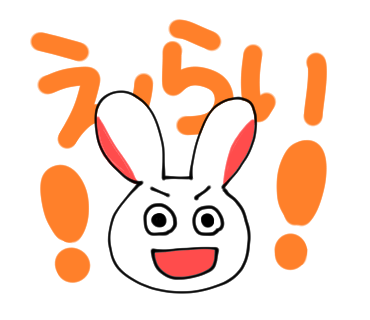 投稿作業はおわりです。
投稿作業はおわりです。お疲れ様です。投稿おめでとうございます。
⑦で図の位置がおかしくなる場合の対処法
arXiv上で図をコンパイルしたときに、図の挿入される位置がいつもと違うという人は「\usepackage[dvipdfmx]{graphicx}」を使用していませんか?その場合、arXivでコンパイルした際にほぼ確実に図がおかしくなります。どうやら、arXivは「pdftex」でコンパイルしているようです。よって、いつも「pdftex」以外でコンパイルしていたtexファイルをアップする場合、「pdftex」で綺麗にコンパイルできるように、texファイル自体を手元で書き換えるのが無難です。手順は次のとおりです。
- ・プリアンブルの「\usepackage[dvipdfmx]{graphicx}」を「\usepackage{graphicx}」にする([dvipdfmx]を消すだけ)
- ・\includegraphicsの[bb]を消す
- ・texshopの環境設定で「タイプセット」から「pdftex」に変更する(今までは「dvipdfmx」になっていたはず)
- ・一度texshopを再起動、この設定で正しくコンパイルできるか確認する
ちなみに、オンラインでtexが書けるサービス「overleaf」もpdftexでタイプセットしているようです。overleafで同様の問題が起こる場合もこの手順での解決が期待できます。注意ですが、pdftexでコンパイルすると日本語がコンパイルできなくなります。日本語をコンパイルできるようにするには、またdvipdfmxに設定を戻す必要があり、ちょっとめんどくさいです。dvipdfmxに戻した場合は[dvipdfmx]やbbの設定がまた必要になるのも面倒くさいです。pdftexのまま日本語をコンパイルできる方法があると思います。調べてわかったらまた書きます。
